내 화면 해상도는 무엇입니까? 알아내는 7가지 방법
(Regardless)PC, 랩톱 또는 Windows 에서 실행되는 기타 장치가 있는지 여부에 (Windows)관계없이 연결된 화면이 있을 수 있습니다. 모니터, 랩톱 또는 태블릿 디스플레이(laptop or tablet display) 또는 TV 화면(TV screen) 일 수 있습니다 . 화면의 해상도가 무엇인지 궁금하십니까? 디스플레이가 사용하는 해상도를 찾는 방법을 알고 싶습니까? 그렇다면 이 기사를 읽고 이 질문에 답하는 7가지 방법을 확인하십시오.
1. 설정 앱(Settings app) 에서 디스플레이 섹션(Display section) 을 확인하여 화면 해상도를 찾습니다 (Windows 10만 해당).
Windows 10 을 사용하는 경우 화면 해상도를 확인하는 가장 쉬운 방법 중 하나는 설정(Settings) 앱 에서 디스플레이(Display) 섹션 을 확인하는 것입니다. 시작 메뉴(Start Menu) 에서 버튼을 클릭하거나 탭하여 설정을 엽니다 .

설정(Settings) 앱 에서 시스템(System) 을 클릭하거나 탭 합니다 .

왼쪽 사이드바에서 디스플레이(Display) 를 선택 하고 배율 및 레이아웃(Scale and layout) 이라는 영역을 찾을 때까지 창 오른쪽에서 스크롤(sidebar and scroll) 합니다 . Resolution 이라는 설정을 볼 수 있는 곳 입니다. 현재 값은 화면에서 사용하는 현재 해상도입니다. 예를 들어 아래 스크린샷에서 노트북의 해상도가 1920 x 1080 픽셀임을 알 수 있습니다.

참고:(NOTE:) 디스플레이의 기본 해상도는 권장(Recommended) 레이블로 오른쪽에 표시되어 있습니다.
또한 설정(Settings) 앱 에서 디스플레이(Display) 페이지로 이동하는 약간 더 빠른 방법이 있음을 알아야 합니다 . 바탕 화면의 빈 공간을 마우스 오른쪽 버튼으로 클릭하거나 길게 누르고 상황에 맞는 메뉴에서 디스플레이 설정 옵션을 클릭하거나 누릅니다.(Display settings)

2. 제어판(Control Panel) 에서 화면 해상도를 확인하여 화면(Screen Resolution) 해상도를 찾습니다 ( Windows 7 및 Windows 8.1 ).
Windows 7 및 Windows 8.1 에서 화면이 사용하는 해상도를 찾는 좋은 방법은 제어판 에서 (Control Panel)화면 해상도(Screen Resolution) 섹션 을 여는 것 입니다. 제어판(Control Panel) 을 열어 시작 - 시작 메뉴(Start Menu) (Windows 7) 또는 시작 화면(Start Screen) (Windows 8.1)에서 바로 가기를 클릭하거나 누릅니다 .(click or tap)
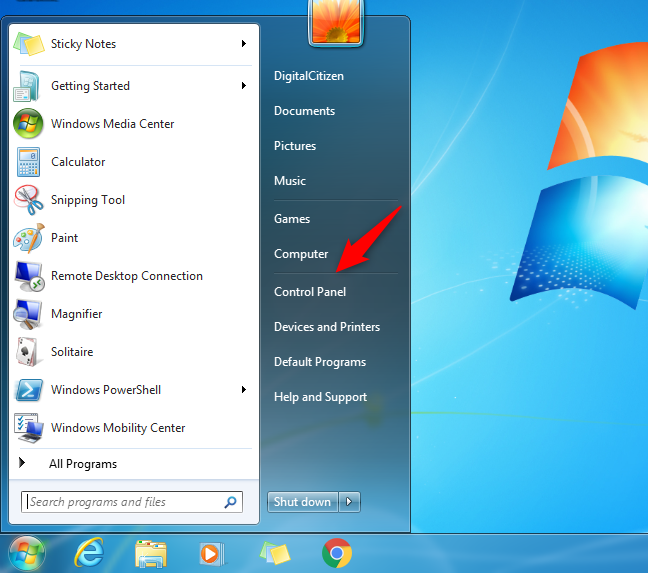
제어판 에서 (Control Panel)하드웨어 및 소리(Hardware and Sound) 로 이동 한 다음 디스플레이(Display) 설정 범주 에서 "화면 해상도 조정"("Adjust screen resolution") 링크를 클릭합니다 .

화면 해상도(Screen Resolution) 페이지 에는 해상도(Resolution) 라는 설정이 있습니다. 선택된 값은 현재 디스플레이에서 사용하는 해상도입니다.
예를 들어 아래 스크린샷에서 우리 디스플레이는 1280 x 768 픽셀의 해상도를 사용합니다.

제어판(Control Panel) 에서 이 섹션으로 이동하는 더 빠른 방법도 있습니다. 바탕 화면의 빈 공간을 마우스 오른쪽 버튼으로 클릭하거나 길게 탭(right-click or tap) 하고 상황에 맞는 메뉴에서 화면 해상도 옵션을 클릭하거나 탭합니다.(Screen resolution)

3. PC 설정 앱 에서 (Settings app)디스플레이 페이지(Display page) 를 확인하여 화면 해상도를 찾습니다 (Windows 8.1만 해당).
Windows 8.1 에서는 PC 설정(PC Settings) 앱 에서 디스플레이(Display) 페이지를 확인하여 화면에서 사용하는 해상도를 확인할 수 있습니다 . PC 설정을 열고 PC 및 장치(PC and devices) 로 이동 한 다음 디스플레이(Display) 로 이동 합니다. 이제 화면 오른쪽을 보면 Resolution 이라는 설정 과 오른쪽에 값이 표시됩니다. 이것은 화면에서 사용하는 해상도입니다. 예를 들어, 아래 스크린샷에서 화면의 해상도가 1440 x 900픽셀임을 알 수 있습니다.

4. DirectX 진단 도구(DirectX Diagnostic Tool) 를 실행하여 화면 해상도를 찾습니다 (모든 Windows 버전).
사용 중인 Windows 버전(Windows version) 에 관계없이 항상 DirectX 진단 도구(DirectX Diagnostic Tool) 를 사용 하여 화면의 해상도를 찾을 수 있습니다. 실행 창(Run window) , 명령 프롬프트 또는 PowerShell(Command Prompt or PowerShell) 을 엽니다 . 이러한 앱에서 dxdiag 명령을 입력하고 키보드에서 (dxdiag)Enter 키 를 누릅니다 .

DirectX 진단 도구(DirectX Diagnostic Tool) 에서 디스플레이(Display) 탭으로 이동하고 장치 목록을 아래로 스크롤하여 " 현재 (Device)디스플레이 모드"("Current Display Mode.") 라는 필드를 찾습니다 . 오른쪽에 있는 값은 화면의 현재 해상도를 알려줍니다. 예를 들어 다음 스크린샷에서 모니터의 해상도가 1920 x 1080 픽셀임을 알 수 있습니다.

5. 시스템 정보 앱(System Information app) 을 사용하여 화면 해상도 찾기 (모든 Windows 버전)
시스템 정보(System Information) 앱 에서도 화면 해상도를 확인할 수 있습니다 . 여기에 설명된 방법 중 하나를 수행하여 엽니다. Windows(Windows) 에서 시스템 정보(System Information) 를 시작하는 10가지 방법 (모든 버전) .
그런 다음 창 왼쪽에서 구성 요소(Components) 목록을 확장하고 디스플레이 를 (Display)클릭하거나 탭(click or tap) 합니다. 창의 오른쪽에서 Resolution 이라는 항목을 찾을 때까지 스크롤합니다 . 그 값은 화면의 해상도를 알려줍니다. 예를 들어, 아래 이미지에서 디스플레이 해상도(display resolution) 가 1920 x 1080 픽셀임을 알 수 있습니다.
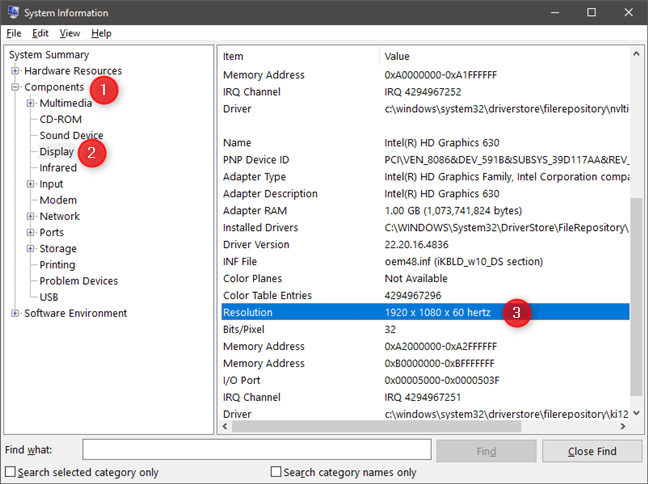
6. 명령 프롬프트 또는 PowerShell(Command Prompt or PowerShell) (모든 Windows 버전) 에서 명령을 실행하여 화면 해상도를 찾습니다.
명령 프롬프트 또는 PowerShell(Command Prompt or PowerShell) 을 사용 하고 싶다면 wmic path Win32_VideoController get CurrentHorizontalResolution,CurrentVerticalResolution(wmic path Win32_VideoController get CurrentHorizontalResolution,CurrentVerticalResolution) 명령을 사용 하여 화면의 해상도를 확인할 수 있습니다.
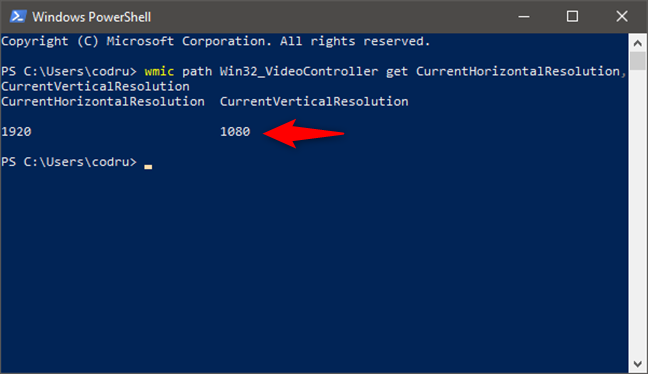
7. 웹사이트를 방문하여 화면 해상도를 찾습니다(모든 Windows 버전).
이것은 화면의 해상도를 찾는 가장 쉬운 방법일 수 있지만 일부 하드웨어 구성에서는 신뢰할 수 없을 수도 있습니다. 간단히 말해서 즐겨 사용하는 웹 브라우저(web browser) 를 사용 하고 화면 해상도를 자동으로 식별할 수 있는 웹사이트를 방문하기만 하면 됩니다. 이러한 웹사이트의 좋은 예는 whatsmyscreenresolution.com 입니다. 방문할 때 가장 먼저 보게 되는 것은 화면에서 감지한 해상도입니다.
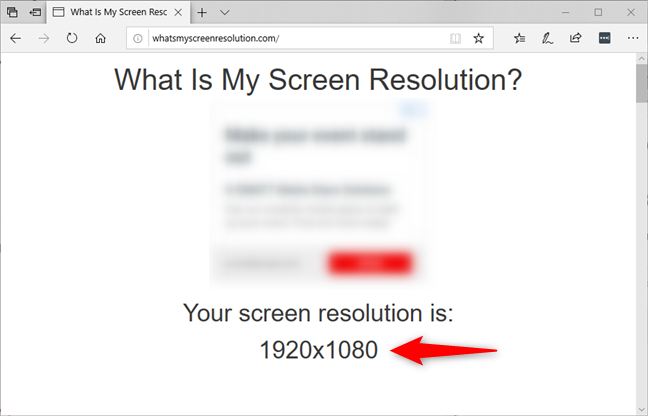
화면의 해상도를 찾는 방법은 무엇입니까?
이것은 타사 도구를 사용하지 않고 Windows 에서 화면의 해상도를 찾기 위해 생각할 수 있는 방법입니다 . 이 정보를 찾는 다른 방법을 알고 있습니까? 어떤(Which) 방법이 가장 마음에 드시나요? 아래 의견 섹션에서 언제든지 의견과 질문(opinion and questions) 을 공유할 수 있다는 것을 잊지 마십시오 .
Related posts
Windows Memory Diagnostic tool로 RAM을 테스트하는 방법
Windows 10에서 외부 하드 drive or USB을 꺼내는 5 가지 방법
Windows에서 5 단계로 드라이버를 제거하는 방법
시스템 요구 사항 : 내 컴퓨터가 Windows 11을 실행할 수 있습니까?
Windows 11 (7 가지 방법)에서 UEFI/BIOS을 입력하는 방법
Windows 10에서 드라이브 이름을 바꾸는 5가지 방법
Windows (8 가지)에서 BIOS version을 확인하는 방법
프로세서에 몇 개의 코어가 있는지 확인하는 7가지 방법
처음부터 시스템을 설정하는 방법: 모든 것을 설치하는 가장 좋은 순서
SSD TRIM이란 무엇이며 왜 유용하며 켜져 있는지 확인하는 방법
Windows에서 기본 프린터를 설정하는 5가지 방법(모든 버전) -
Windows 10이 설치된 랩톱에 외부 모니터를 연결하는 3가지 방법
내 Windows PC, 노트북, 태블릿 등의 일련 번호는 무엇입니까?
Windows 10 PC 또는 장치의 상태 보고서를 받고 성능을 확인하십시오.
BIOS에서 Windows 10 입력하는 방법
간단한 질문: USB(범용 직렬 버스)란 무엇입니까?
어떻게 USB cable를 사용하여 Windows 10 컴퓨터에 로컬 프린터를 추가합니다
Windows 10용 Skype에서 마이크와 스피커를 구성하는 방법
타사 앱 없이 Windows에서 파티션을 삭제하는 두 가지 방법
Windows 10 PC, 노트북 또는 태블릿 모델은 어떤 모델입니까? 알아내는 8 가지 방법
